Как перезагрузить телефон на базе Андроид с помощью аккумулятора
Этот способ подойдет только для тех смартфонов, которые оснащены съемным аккумулятором. Если телефон завис и не реагирует на нажатие кнопок или тапов по сенсорному экрану, то можно поступить следующим образом:
Это один из доступных способов, как перезагрузить Андроид без кнопки включения. При такой жесткой перезагрузке может устраниться системный сбой, который привел к зависанию устройства. Все ваши файлы при этом сохраняться. Но такой способ нельзя использовать часто, после такой перезагрузки необходимо провести очистку от вирусов и устранить причину, которая привела к сбоям в работе устройства. Все больше современных смартфонов оснащают сейчас не съемными аккумуляторами, а встроенным, поэтому такой вариант перезагрузки подойдет не во всех случаях.
Как перезагрузить Андроид с помощью кнопки Power
Самый простой способ, как перезагрузить планшет Андроид или другое устройство с этой операционной системой – длительное удерживание в нажатом положении кнопки питания. Если вы сделаете это на смартфоне или планшете, появится меню выключения устройства. Как только на экране высветится это окно, то вам необходимо отпустить кнопку и выбрать нужное действие. В нашем случае это «Перезагрузка». Устройство перезапуститься, а ваши файлы останутся на прежнем месте.
Пользуемся стандартными настройками
Если мягкой перезагрузки вам недостаточно или вы хотите сбросить настройки устройства, то можно обратиться к меню. В этом случае, ваши файлы будут стерты, поэтому стоит сделать резервную копию в облачном хранилище. Для этого сделайте так:
Инструкция, как перезагрузить Андроид на телефоне при помощи стандартного меню, следующая:
Этот вариант перезагрузки подойдет в том случае, если вы хотите устранить программный сбой и избавиться от неправильно удаленных приложений или скрытых файлов.
Перезагрузка при помощи сочетания клавиш, когда телефон выключен
Теперь разберемся, как перезагрузить Андроид кнопками. Этот способ можно использовать в нескольких случаях:
В последнем случае, если устройство не запускается при нажатии на кнопку включения, лучше всего поставить его на зарядку и манипуляции проводить только при подключении к сети. Хотя в части случаев устройство, начав получать питание, выходит из зависшего состояния.
После того как вы попадете в меню, необходимо при помощи клавиш регулировки громкости и питания выбрать подходящую команду:
Во время перезагрузки устройства, нельзя лишать его питания. Поэтому не вынимайте в процессе аккумулятор, а в том случае, если вы не уверены в уровне его заряда, подключите девайс к источнику питания.
Приложения для перезагрузки смартфона
ROM Toolbox
Недостаток приложения лишь в том, что оно сделано на английском языке, а со своими задачами оно справляется отлично. Выбирайте вариант перезапуска системы, который вам больше всего подходит.
Это приложение устанавливается на компьютер. Желательно скачивать самую свежую версию. Вместе с утилитой необходимо скачать файл CWM Recovery, подходящий для вашей модели девайса. Затем необходимо действовать по инструкции:
Способы перезагрузки устройства на Android
Вариант 1
Не многие знают, что кнопка включения не только позволяет вызвать сервисное меню на Android (с возможностью выключения или перезагрузки аппарата) — но и отправить телефон на принудительную перезагрузку. Т.е. аппарат выключится и включится снова без всяких доп. вопросов и меню!
Разумеется, чтобы эта опция сработала — кнопку включения нужно держать не менее 10-20 сек. (в редких случаях до 40 сек.). Причем, держать ее нужно даже в том случае, если у вас появилось меню (как у меня на фото ниже ).

Зажать кнопку питания на 10-20 сек. (Телефон Honor)
Вариант 2
На некоторых аппаратах первый вариант () может не сработать. В этом случае стоит попробовать зажать кнопку включения одновременно с кнопкой уменьшения громкости, и подождать 20-30 сек.!
Примечание! Также на ряде аппаратов от Samsung может работать сочетание: кнопка вкл. + кнопка увел. громкости.

Зажать одновременно кнопку вкл. + уменьшение громкости
Вариант 3
Обратите внимание, что на определенных прошивках телефонов в меню «Общих настроек» («Обслуживания устройства») — есть спец. опции для перезагрузки устройства ()
Например, можно установить таймер и телефон без всяких «кнопок» выключится и включится вновь.
Примечание : разумеется, данный способ актуален, если у вас телефон хоть как-то работает (а не «мертво» висит).
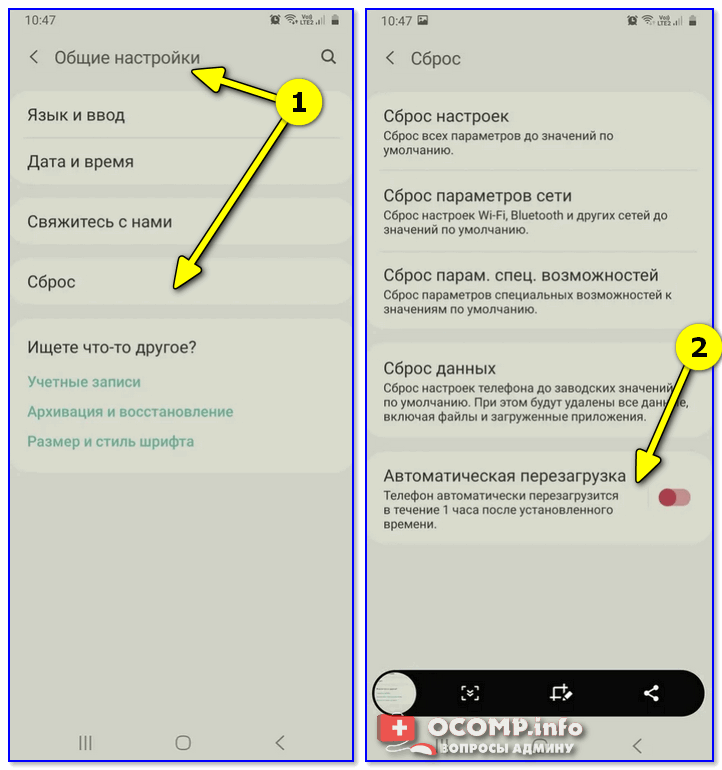
Автоматическая перезагрузка / раздел «Сброс» на Андроид / Samsung Galaxy / (Redmi)
Вариант 4
На некоторых аппаратах (например, Sony) вынесена отдельная кнопка «Reset» (иногда ее маркируют как «Power»).
Если ее нажать однократно булавкой/карандашом — телефон/планшет уйдет на перезагрузку* (если зажать на неск. секунд — произойдёт не только перезагрузка, но и сброс настроек).
Чаще всего эту кнопку можно найти рядом с портом MicroUSB, слотом под SIM-карту.

Кнопка Reset (аппарат Sony Xperia Z3)
Вариант 5
Если у вашего аппарата съемная батарея — то, как вариант, для выключения телефона можно просто вынуть ее на несколько секунд.
Правда, это не совсем перезагрузка, т.к. аппарат просто выключится. А если у вас кнопка вкл. не работает (от слова совсем) — то включить аппарат может и не получиться.

Вынуть батарею из устройства
Кстати, для телефонов с несъемным аккумулятором есть тоже выход: аккуратно поддеть и приподнять заднюю крышку.
Далее отключить аккумулятор от системной платы (на время)
Важно : этот способ для неподготовленного пользователя — крайне опасный, телефон легко можно убить окончательно!
Вариант 6
В Play Market можно найти спец. приложения, позволяющие перезагружать смартфон одним кликом по экрану. Например, можно порекомендовать следующее ПО: Fast Reboot, Power Menu, Smart Menu и пр.
В общем-то, все эти приложения достаточно легко найти, вбив нужный запрос в Play Market.
Примечание : для большинства из них требуются Root-права.
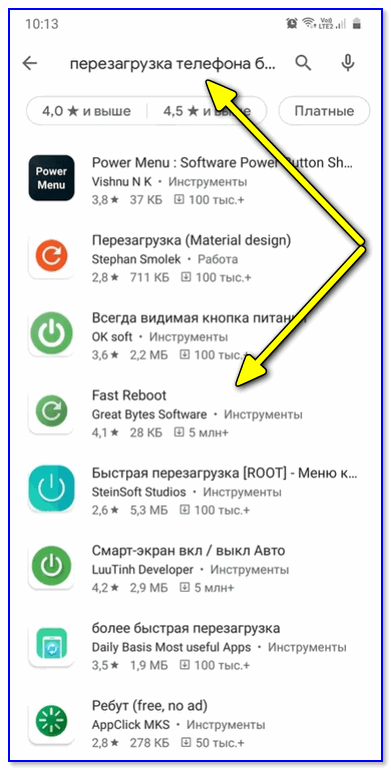
Play Market — поиск приложения для перезагрузки
Кстати, у ряда подобного ПО меню на англ. языке. Для нашей текущей задачи требуется простая перезагрузка (без сброса параметров) — обычно это пункт «Reboot» ().
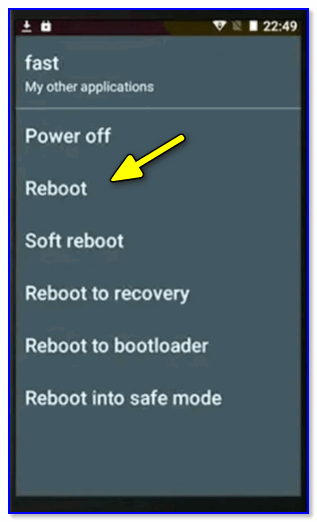
Вариант 7
Перезагрузить аппарат можно также через меню «Recovery» . Правда, этот вариант большинству пользователей (я предполагаю) не так будет полезен в рамках этой заметки, т.к. для вызова «Recovery» — аппарат нужно выключить (ссылочка на всякий случай ниже) .
Как открыть меню Recovery для перезагрузки смартфона — инструкция
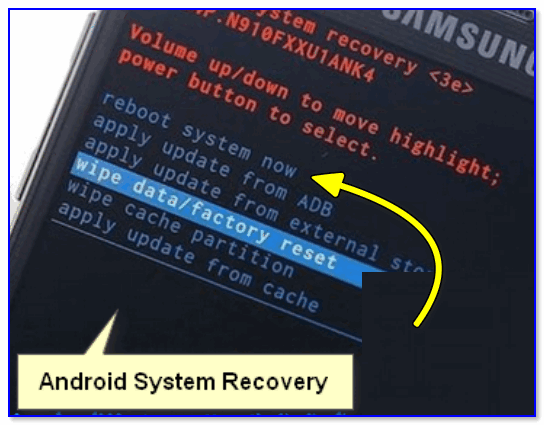
Recovery Menu на аппарате от Samsung
Вариант 8
Самый банальный вариант (думал, стоит ли его включать вообще в заметку?) — просто посадить батарею , запустив на телефоне какую-нибудь «прожорливую» игру (или просто оставив его без подзарядки на некоторое время).
Источник
Проблемы и способы их решения
Прежде чем приступать к реанимации смартфона, необходимо определить причину выхода из строя клавиши питания.
- Мобильный телефон был залит водой или попал под дождь. Наиболее распространенная причина, с которой сталкиваются пользователи. Для устранения проблемы нужно разобрать аппарат, включить фен на холодный режим и тщательно просушить внутренние элементы девайса. Не рекомендуется использовать струю горячего воздуха, так как это может привести к оплавлению контактов. У нас есть отдельная статья о том, что делать, если на телефон попала влага;
- Сбой операционной системы. Еще одна причина, возникающая с завидным постоянством. Чаще всего встречается на смартфонах китайской сборки. Из-за некорректного отключения телефона, загрузки вирусного ПО, повреждения важных системных файлов в работе устройства произошел ряд критических ошибок, которые не позволяют загружать операционную систему. В данной ситуации спасти гаджет поможет только перепрошивка устройства. Справиться с этой задачей смогут только опытные пользователи, новичкам же лучше обратиться за помощью в сервисный центр.
- Физическое повреждение кнопки включения. Причиной подобной неисправности может послужить падение аппарата с большой высоты либо износ в процессе длительной эксплуатации. Устранять данную поломку без соответствующих навыков и опыта самостоятельно не рекомендуется. Специалисты рекомендуют обратиться в сервисный центр либо проверенную ремонтную мастерскую. В качестве временной меры допустимо использовать смартфон, включая его без соответствующей клавиши. Как это сделать было подробно рассказано в данном обзоре.
Если произошел системный сбой, а кнопка запуска пришла в негодность и перестала выполнять свои функции, смартфон требуется перезагрузить. Наиболее быстрым и доступным способ выполнения этой процедуры считается аппаратный – с помощью физических клавиш. Для этого не требуется инсталляция стороннего софта, а систему можно перезапускать всякий раз, когда она повиснет.
Самым сложным и долгим вариантом пользователи называют метод с использованием персонального компьютера и ADB, но для этого нужно, чтобы устройство было включено. Прекрасной и удобной альтернативой могут стать сторонние утилиты, которые одним касанием позволяют перезапускать систему и возвращать смартфон в рабочее состояние. Они доступны для установки из магазина Google Play, и большинство функционирует, не требуя предоставления Root-прав.
Поделиться ссылкой:
Сбросить Android
- Сбросить Android
- 1.1 Сброс пароля Android
- 1.2 Сбросить пароль Gmail на Android
- 1.3 Аппаратный сброс Huawei
- 1.4 Программное обеспечение для удаления данных Android
- 1.5 Приложения для удаления данных Android
- 1.6 Перезагрузите Android
- 1.7 Мягкий сброс Android
- 1.8 Сброс к заводским настройкам Android
- 1.9 Сброс телефона LG
- 1.10 Формат телефона Android
- 1.11 Удаление данных/сброс к заводским настройкам
- 1.12 Сбросить Android без потери данных
- 1.13 Сброс настроек планшета
- 1.14 Перезагрузите Android без кнопки питания
- 1.15 Аппаратный сброс Android без кнопок громкости
- 1.16 Аппаратный сброс телефона Android с помощью ПК
- 1.17 Аппаратный сброс Android-планшетов
- 1.18 Сброс Android без кнопки «Домой»
Сбросить Самсунг
- 2.1 Код сброса Samsung
- 2.2 Сброс пароля учетной записи Samsung
- 2.3 Сброс пароля учетной записи Samsung
- 2.4 Сбросить настройки Samsung Galaxy S3
- 2.5 Сбросить настройки Samsung Galaxy S4
- 2.6 Сброс планшета Samsung
- 2.7 Аппаратный сброс Samsung
- 2.8 Перезагрузите Самсунг
- 2.9 Сброс Samsung S6
- 2.10 Сброс настроек к заводским настройкам Galaxy S5
Как перезагрузить телефон
С развитием технологического прогресса смартфоны становятся сложнее в функциональном аспекте. В процессе использования периодически возникают сбои. Поэтому самой распространённой проблемой у пользователей является их зависание. Каждый второй владелец смартфона жалуется на периодические зависания. Чаще всего эта проблема волнует владельцев операционной системы Андроид. Они носят либо систематический характер, либо разовый. Если разовый, то данная проблема может быть устранена самостоятельно. Если зависания носят систематический характер, то стоит обратиться в сервисный центр для последующей диагностики. Бывает так, что телефон и вовсе перестаёт реагировать на команды и действия. Существует несколько причин зависания смартфона.
Первая – это механическое повреждение телефона. Механическое повреждение телефона необязательно видно. Оно может произойти внутри телефона. Скорее всего может отойти плата или повредится один из её элементов. Механическое повреждение может быть вызвано ударом об поверхность или попаданием жидкостей внутрь телефона.
Второй причиной является системный сбой. Это связано с тем, что в системе смартфона произошли нарушения. Это может проявляться в виде как и полного выключения смартфона, затруднения с его включением, так и в частичных глюках и зависаниях. Системные сбои встречаются чаще, чем механические. В основном при механическом повреждении телефон не включается вообще. При системных багах, телефон начинает работать не так, как должен. Программы вылетают, телефон не отвечает на команды, постоянно виснет, не обрабатывает запросы. Если эти зависания не проходят, то стоит обратиться к специалисту.
Системный сбой может быть вызван двумя аспектами: либо в смартфоне приложения занимают много места, это отнимает системный ресурс, либо исправность системы Андроид вызывает определённые подозрения. Она может быть устаревшей или непрошитой.
Недостаток оперативной памяти тоже может являться одной из причин зависания телефона. Обычно в современных моделях смартфона встроено от 2 до 6 гб. ОЗУ. Когда память исчерпывается, телефон начинает тормозить и все процессы в нём протекают достаточно медленно. Также современные приложения могут засорять процессор телефона. От игровых приложений до фоторедакторов, все эти приложения сильно нагружают телефон. Даже современные процессоры не всегда могут справляться с нагрузкой от большого количества приложений. Если приложения работают в фоновом режиме, это тоже может сказаться на работоспособности телефона.
Как перезагрузить смартфон, если кнопки не работают совсем
На Android такой возможности нет. Во всяком случае нет универсального пути для технически неподготовленного человека.
Если завис гаджет и не реагирует на нажатия кнопок, есть ещё один выход — дождаться, когда разрядится батарея, совсем. После этого поставьте смартфон на зарядку, а спустя несколько минут попробуйте включить.
Владельцы IPhone могут перезагрузить работающий смартфон с помощью экранного меню Assistive Touch. По сути, эта функция дублирует физические клавиши, но не действует при зависшем экране. Она доступна, если смартфон не завис. Эта рекомендация на случай неисправности кнопок.
Для активации функции:
Зайдите в основные настройки устройства и выберите пункт «Универсальный доступ».
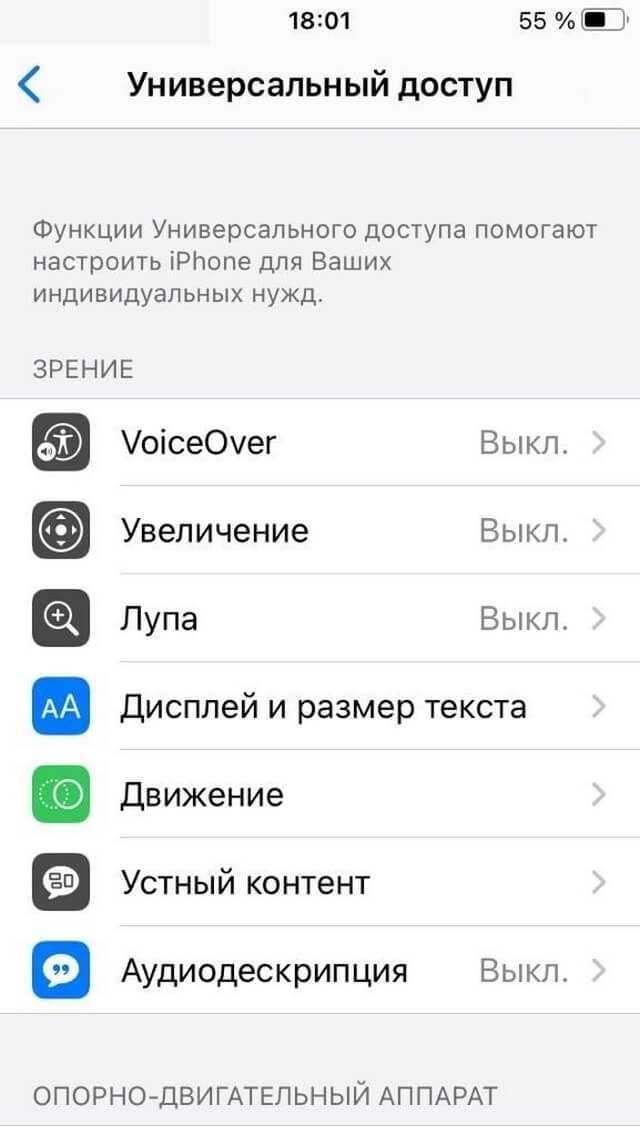
Выберите раздел «Касание».
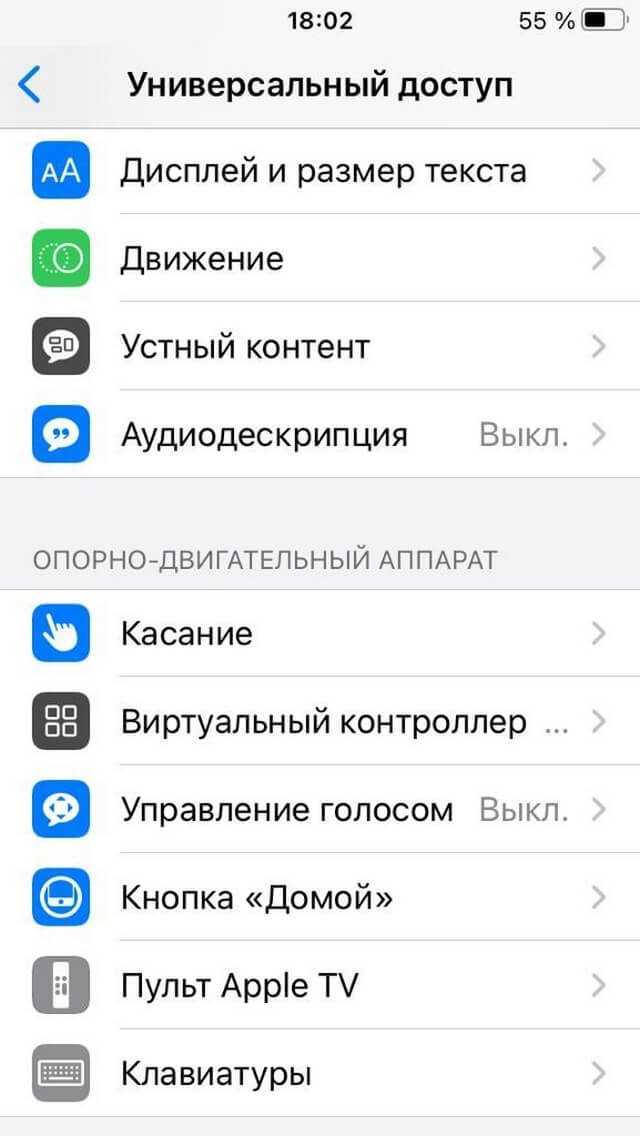
Откройте меню Assistive Touch.

Переведите ползунок напротив Assistive Touch в положение «Включено».
На экране iPhone появится полупрозрачная кнопка. Нажав на неё, вы попадёте в меню касаний. Здесь вам понадобится иконка «Аппарат». В этом меню зажмите на несколько секунд кнопку «Заблокировать экран».

Иногда невозможность перезагрузить смартфон — следствие серьёзной аппаратной неисправности. Задумайтесь о новом гаджете. Мы готовы дать вам на него скидку, если принесёте нам ваш старый смартфон — так работает программа трейд-ин.
Часть 1: Включите Android без кнопки питания (при выключенном экране)
В идеале вам нужно перезагрузить телефон без кнопки питания, когда он включен или выключен. Во-первых, мы предоставим 3 лучших метода, чтобы научить вас, как разбудить экран без кнопки питания, когда он все еще выключен. Вы можете легко рассмотреть любую из этих альтернатив, чтобы перезагрузить телефон.
Способ 1: подключите телефон Android к зарядному устройству
Скорее всего, ваш телефон мог просто выключиться из-за низкого заряда батареи. Вы можете просто подключить его к зарядному устройству и подождать, пока он проснется сам по себе. Если батарея вашего телефона полностью разряжена, вам нужно подождать несколько минут. Вы также можете узнать о состоянии батареи по экранному индикатору. Если это так, то это означает, что с вашим устройством все в порядке. Кроме того, это может означать, что кнопка питания не работает, потому что ваш телефон недостаточно заряжен. После того, как аккумулятор вашего телефона зарядится, попробуйте еще раз проверить кнопку питания, так как она может работать без проблем.

Вы можете найти это полезным
- 5 лучших программ для резервного копирования Android
- Как перенести фотографии с Android на Mac
Способ 2: перезагрузка из загрузочного меню
Меню загрузки или широко известное как режим восстановления можно использовать для решения множества проблем на телефонах. В большинстве случаев он используется для сброса настроек устройства или очистки его кеша, но его также можно использовать для выполнения различных других задач. Если ваш телефон не перезагружается с помощью кнопки питания, вы также можете сделать то же самое, войдя в его меню загрузки.
1. Во-первых, придумайте правильную комбинацию клавиш для входа в меню восстановления вашего телефона. Это может меняться от одного устройства к другому. В большинстве случаев можно получить меню восстановления, одновременно нажав и удерживая кнопки «Домой», «Питание» и «Увеличение громкости». Некоторые другие популярные комбинации клавиш: «Домой» + «Увеличение громкости» + «Уменьшение громкости», «Домой» + кнопка питания, «Домой» + «Питание» + «Уменьшение громкости» и так далее.
2. Как только вы получите пункт меню рекавери, вы можете отпустить клавиши. Теперь, используя кнопки увеличения и уменьшения громкости, вы можете перемещаться по параметрам и использовать кнопку «Домой», чтобы сделать выбор. При этом выберите параметр «Перезагрузить систему сейчас» и просто разбудите свое устройство без каких-либо проблем.
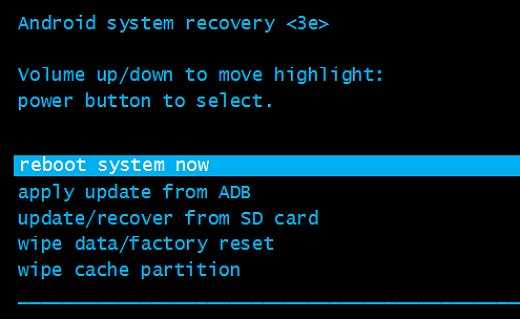
Способ 3: перезапустите Android с помощью ADB (включена отладка по USB)
Если вы по-прежнему не можете перезапустить Android без кнопки питания, вы можете воспользоваться помощью ADB (Android Debug Bridge). Однако, прежде чем продолжить, вам необходимо убедиться, что функция отладки по USB на вашем телефоне уже включена. Вы можете легко сделать это, выполнив следующие действия и перезагрузив телефон без кнопки питания.
1. Для начала загрузите инструменты Android Studio и SDK с официального сайта разработчика прямо здесь . Установите его в своей системе.
2. После успешной установки перейдите в каталог, в который вы установили ADB. Теперь просто откройте командную строку и перейдите в соответствующее место вашего каталога ADB.
3. Отлично! Теперь вы можете подключить телефон к системе с помощью USB-кабеля. Не волнуйтесь, даже если он выключен. Вы можете перезапустить его, дав соответствующие команды ADB.
4. Во-первых, введите команду «adb devices» в командной строке. Это покажет идентификатор и имя вашего устройства. Если вы не получили устройство, это означает, что либо драйверы вашего устройства не установлены, либо его функция отладки по USB не включена.
5. Просто запишите идентификатор вашего устройства и введите команду «adb –s <идентификатор устройства> reboot». Это просто перезагрузит ваше устройство. Вы также можете предоставить команду «adb reboot».
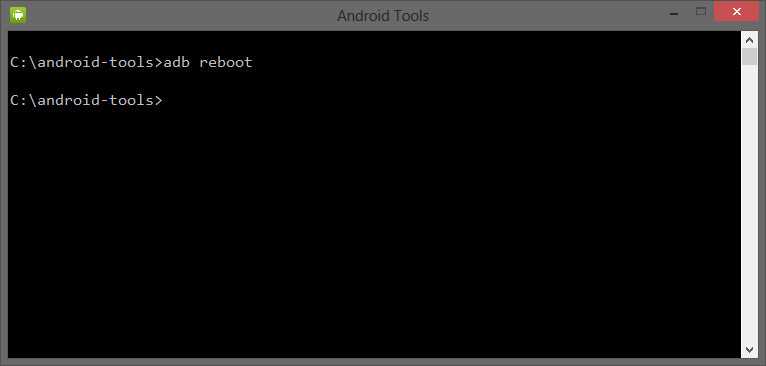
Как перезагрузить телефон с несъемным аккумулятором, если он завис
В экстренной перезагрузке устройств со съемными аккумуляторами все достаточно просто: вы снимаете заднюю крышку девайса, извлекаете батарею, а затем собираете устройство обратно. Однако подавляющее большинство современных телефонов не предусматривают съемные элементы. Сегодня мы поговорим о том, как перезагрузить телефон с несъемным аккумулятором, если он завис и не реагирует на действия пользователя.
Перезагрузка Android
Сначала рассмотрим стандартные способы перезагрузки с помощью физических кнопок устройства. Попробуйте зажать клавишу питания на 10-15 секунд и подождать, пока смартфон полностью выключится. Если этого не произошло, то повторите процедуру несколько раз.
Второй вариант – перезагрузка в режиме восстановления. Этот режим активируется сочетанием двух кнопок, но у всех производителей они разные. Многие девайсы перезагружаются сочетанием клавиши громкости и кнопки выключения. Другие смартфоны задействуют кнопку выключения и клавишу под экраном. Найдите конкретную комбинацию для вашего телефона. Сделать это можно на официальном сайте производителя или из инструкции к девайсу.

Итак, зажмите две клавиши на 10-15 секунд до появления логотипа меню восстановления (экран должен отличаться от обычного загрузочного логотипа). После загрузки появится меню на английском языке, в котором нужно выбрать вариант System reboot now. Выделите этот вариант с помощью клавиши увеличения или уменьшения громкости, а затем примените его кнопкой питания.
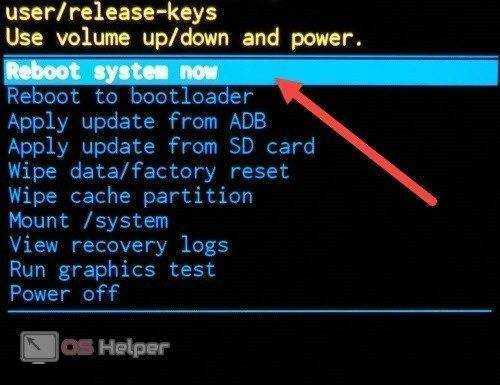
Мнение эксперта
Василий
Руководитель проекта, эксперт по модерированию комментариев. Задать вопрос
Внешний вид Recovery может отличаться от представленного на скриншоте, но состав пунктов меню везде одинаковый.
Если вы постоянно сталкиваетесь с зависанием мобильного телефона, то лучше всего сделать сброс до заводских настроек. Предварительно создайте резервную копию всех личных данных и снова перезагрузите устройство в меню Recovery. Затем воспользуйтесь пунктом Wipe data/factory reset.
Перезагрузка iPhone
Перезагрузка устройств от Apple лишь немногим отличается от работы с девайсами под управлением Android. Если ваш Айфон намертво завис, то сначала зажмите клавишу питания на 10-15 секунд. На старых моделях (до iPhone 6) кнопка располагается на верхней грани корпуса. На более новых поколениях клавиша «переехала» на боковую панель.

Если стандартный вариант не помог, то воспользуйтесь принудительной перезагрузкой. Для этого сначала зажмите клавишу Home, и не отпуская ее, нажмите кнопку питания. Подержите данную комбинацию в течение нескольких секунд.
Вариант с клавишей под экраном подходит только для старых моделей, на которых Home – физическая, а не сенсорная кнопка.

На новых устройствах из линейки iPhone принудительная перезагрузка выполняется с помощью нажатия клавиш уменьшения громкости и питания.
Управление с компьютера
Если перезагрузка зависшего устройства с помощью физических кнопок не увенчалась успехом, можно попробовать «оживить» телефон через компьютер. Однако для этого вам потребуется соблюдение нескольких условий. Во-первых, на телефоне с Android должна быть включена функция отладки по USB. Во-вторых, на компьютер нужно установить утилиту и драйвер ADB Run.
Вам нужно подключить девайс к компьютеру по USB и открыть папку с ADB на компьютере. Зажмите клавишу Shift и кликните ПКМ по проводнику. В меню выберите вариант запуска Power Shell в данной папке. Затем воспользуйтесь командой fastboot reboot.

Если у вас устройство от Apple, то для управления с компьютера потребуется фирменная утилита iTunes. Однако данное средство не позволяет включать или просто перезагружать Айфон. Вы можете обновлять или устанавливать новую прошивку, а в ходе одной из этих процедур смартфон перезапустится автоматически.
Если на телефоне низкий уровень заряда аккумулятора, то можно дождаться полной разрядки, а затем подсоединить к питанию и включить устройство заново.
Видеоинструкция
Ознакомьтесь с видеороликом, прежде чем приступать к практическим действиям по принудительной перезагрузке телефона.
Заключение
Итак, мы рассказали вам обо всех методах перезагрузки зависшего телефона. Если у вас возникнут проблемы или дополнительные вопросы по теме, то мы будем ждать комментарии к статье. Наши специалисты ознакомятся с вашей ситуацией, а затем дадут полезный совет!
Что делать, если Xiaomi постоянно перезагружается?
Бывает, что у пользователей смартфонов Xiaomi, возникает проблема постоянной перезагрузки их девайса. Какие случаи циклической перезагрузки бывают и почему он постоянно перезагружается сам по себе? Вот два популярных случая:
- После включения на экране появляется логотип Xiaomi, но затем он снова выключается и снова перезагружается до появления логотипа. Это стандартный случай циклических перезагрузок.
- При штатном режиме работы смартфон резко происходит выключение, а затем он самостоятельно включается. Некоторые пользователи сталкивались с тем, что между выключением и включением проходили часы.
Если перезарузка закачивается на появлении логотипа Xiaomi и дальше не продвигается, то это может быть случиться из-за следующего:
- Было установлено новое обновление операционной системы.
- С помощью ноутбука или TWRP была осуществлена перепрошивка смартфона.
- Перед выключением установилось новое приложение.
- Неисправность аккумулятора (очень редкий случай).
- Телефон упал в воду или получил механическое повреждение. Тут уже точно стоит идти в сервис.
Если телефон еще на гарантийном сроке, нужно обратиться в магазин и специалисты выяснят, в чем проблема и устранят её.
Если гарантия кончилась, но осталась резервная копия, то нужно откатиться до неё. Они обычно делаются с помощью TWRP Recovery или других программ. Необходимо зайти в режим «Recovery», зажав клавишу питания и обе кнопки громкости на несколько секунд. Далее в меню «Wipe» необходимо поставить галочки у пунктов, где не хранится резервная копия (обычно она хранится в карте памяти). Далее использовать слайдер для форматирования. Затем в меню «Restore» выбрать необходимую резервную копию и восстановить систему. И после этого лучше не обновлять свое устройство, а подождать нового обновления. Данная проблема с перезагрузкой встречалась у модели Redmi 3 Pro, и может возникнуть и на более новых моделях.
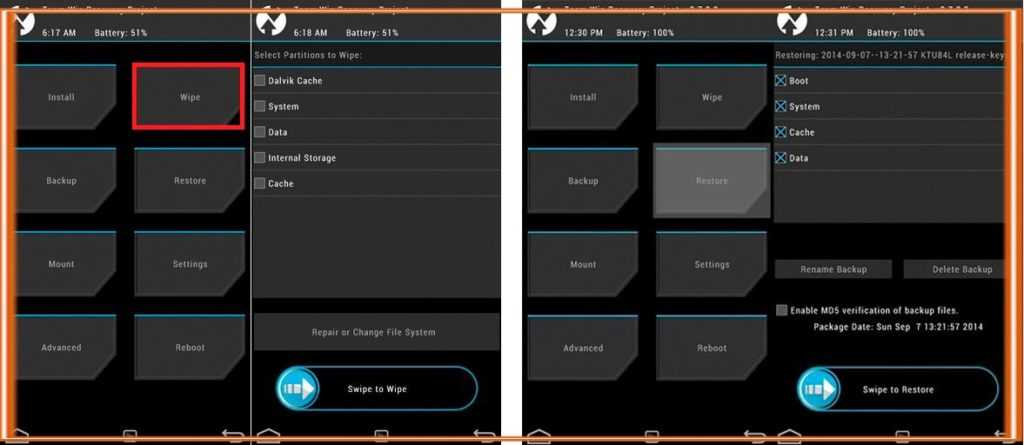
Если резервной копии не сохранилось, необходимо вынуть SD-карту, все важные файлы скинуть на компьютер, а с официального сайта скачать предпоследнюю версию для перепрошивки.
Но если из этого ничего не помогает и он постоянно перезагружается до момента с логотипом, необходимо обратиться в сервисный центр.
Если телефон выключен, как включить?
Включение телефона с неработающей кнопкой – это уже совершенно другая задача, потому что как раз-таки данная клавиша и отвечает за питание. И если этого не сделать, то и никакие настройки осуществить не получится для переназначения клавиш, активации отпечатка пальцев и прочих способов, описанных нами выше. Но даже в этом случае есть свои варианты.
Recovery
Помимо клавиши включения, у смартфонов на базе Android присутствуют, как минимум, кнопки громкости, позволяющие заходить в «режим восстановления», или, как он называется по-другому, recovery. Так вот, в этом режиме можно и перезагрузить ваш смартфон, чтобы он включился, и фактически кнопка питания для этого не нужна. Делается это так:
- Перейдите в режим Recovery на своем смартфоне (одновременное нажатие «Громкости вверх» и «Громкости вниз»). Учтите, что на разных моделях будут разные комбинации и время удержания клавиш, поэтому рекомендуем почитать нашу статью о том, «Как зайти в режим Recovery»;
- Находясь в меню, вам нужно выбрать пункт Reboot System Now, что означает «перезагрузить систему сейчас», и просто подтвердить операцию;
- Но, так как клавиша «Питания» не работает (ей подтверждается нажатие выбранного пункта), вам нужно просто оставить телефон в таком положении, и он перезагрузится автоматически;
- Как только перезагрузка будет осуществлена, вы сможете использовать все опции своего смартфона.
Внимание! Если у вас установлена прошивка с Recovery TWRP, перезарузка может быть осуществлена через сенсорное управление, что еще проще в нашем случае
Android Debug Bridge (ADB)
Данный способ подойдет только в том случае, если у вас на смартфоне включена опция «Отладки по USB». Как это проверить, настроить, читайте в нашей статье «Как включить отладку по USB Android».
ADB – это очень удобное приложение, позволяющее управлять вашим телефоном внутри операционной системы и вносить разные изменения. Приложение консольное, поэтому управление осуществляется при помощи команд. В целом порядок действий следующий:
- Загрузите ADB на свой компьютер и распакуйте все файлы в корневой диск (там, где у вас операционная система);
- Подключите свой смартфон при помощи USB-кабеля к компьютеру;
- Запустите командную строку от имени администратора;
- Как только консоль запустится, введите команду cd c:\adb. Эта команда осуществляет переход в директорию с нашим файлом ADB. Далее управление уже будет осуществляться именно из этой папки;
- Введите команду adb reboot, чтобы перезагрузить устройство, и сразу же отключите смартфон от ПК, как только он начнет включаться.
На этом процедура включения вашего девайса при помощи Android Debug Bridge завершена, однако есть еще один, более универсальный инструмент, который также входит в состав ADB.
ADB Run
ADB Run – это усовершенствованная версия ADB, в которой большая часть действий автоматизирована, и все что нужно от пользователя – это просто нажать соответствующую клавишу на экране. Используется для быстрой прошивки устройств и внесения изменений. Более детально можете почитать здесь – «ADB Run для Android».
- Скачайте ADB Run на свой компьютер и распакуйте файлы в корневой каталог;
- Подключите смартфон к компьютеру при помощи USB-кабеля;
- Запустите приложение ADB Run, и как только смартфон будет определен, вам нужно ввести цифру 2 для перезарузки устройства;
- Далее подтвердите операцию, нажав цифру 1 (простая перезагрузка), и как только телефон начнет перезагружаться, просто отключите его от ПК.
Как видите, принцип работы с этими программами довольно таки простой, когда дело касается перезагрузки смартфона с Андроидом со сломанной клавишей питания.
Если ни один из способов, описанных в материале, вам не помог, то у вас только один вариант – нести смартфон в сервисный центр и осуществлять ремонт. Зачастую это не так уж и дорого, но точную стоимость вы узнаете только после полной диагностики. Единственный совет вам – читайте отзывы других пользователей о сервисах, в которые собираетесь обращаться, потому что некачественных и «убогих» мастеров на сегодняшний день очень много, которые накручивают цены, используют неоригинальные комплектующие и всячески пытаются получить только выгоду от вас.
Надеемся, что наш материал помог нашим пользователям включить смартфон без кнопок, так как способов мы предоставили очень много, и какой-нибудь точно сработает. Если у вас есть своя версия, свой вариант включения телефона Андроид без кнопок, будем рады вашим комментариям с подробным описанием.
Поделиться ссылкой:





























